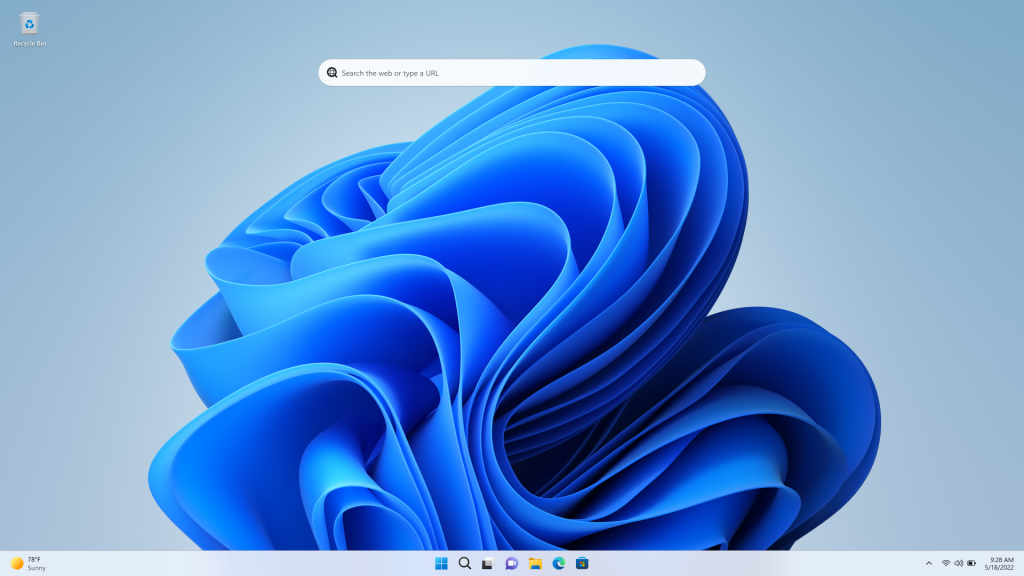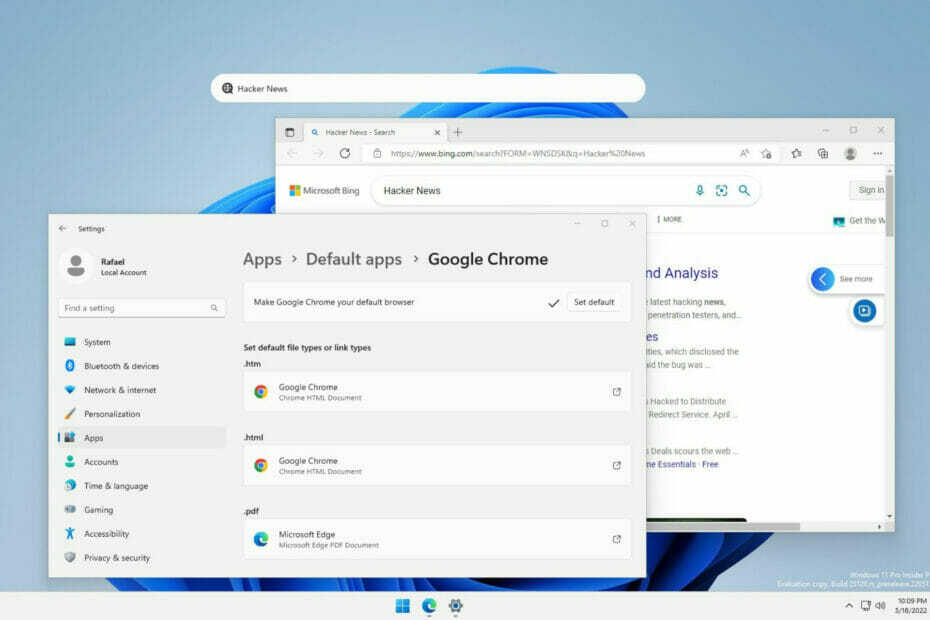- ไม่เพียงแค่ผู้ใช้ Windows 10 เท่านั้น แต่ผู้ใช้ Windows 11 ยังต้องเผชิญกับข้อผิดพลาดในการเปิดใช้งาน 0xc004f074
- พีซี Windows 11 ที่ไม่ได้เปิดใช้งานมีฟังก์ชันและคุณลักษณะที่จำกัด
- คุณสามารถลองแก้ไขปัญหานี้โดยใช้ Software Licensing Management Tool หรือแก้ไขการตั้งค่าบางอย่างในพีซีของคุณ

Xติดตั้งโดยคลิกดาวน์โหลดไฟล์
ซอฟต์แวร์นี้จะซ่อมแซมข้อผิดพลาดทั่วไปของคอมพิวเตอร์ ปกป้องคุณจากการสูญหายของไฟล์ มัลแวร์ ความล้มเหลวของฮาร์ดแวร์ และปรับแต่งพีซีของคุณเพื่อประสิทธิภาพสูงสุด แก้ไขปัญหาพีซีและลบไวรัสทันทีใน 3 ขั้นตอนง่ายๆ:
- ดาวน์โหลด Restoro PC Repair Tool ที่มาพร้อมกับสิทธิบัตรเทคโนโลยี (มีสิทธิบัตร ที่นี่).
- คลิก เริ่มสแกน เพื่อค้นหาปัญหาของ Windows ที่อาจทำให้เกิดปัญหากับพีซี
- คลิก ซ่อมทั้งหมด เพื่อแก้ไขปัญหาที่ส่งผลต่อความปลอดภัยและประสิทธิภาพของคอมพิวเตอร์ของคุณ
- Restoro ถูกดาวน์โหลดโดย 0 ผู้อ่านในเดือนนี้
กำลังเปิดใช้งานสำเนาของคุณ Windows 11 เป็นสิ่งสำคัญที่ต้องทำหลังจากที่คุณติดตั้งระบบปฏิบัติการล่าสุดบนพีซีของคุณแล้ว
ไม่ใช่แค่ปลดล็อกความจริง
ศักยภาพของ Windows 11 ระบบปฏิบัติการ แต่จะกำจัดข้อความที่น่ารำคาญที่ระบุว่า "เปิดใช้งาน Windows 11 ของคุณ"อย่างไรก็ตาม สำหรับ ผู้ใช้หลายคนกระบวนการเปิดใช้งานที่ราบรื่นกำลังถูกขัดขวางโดยข้อผิดพลาดในการเปิดใช้งาน Windows 11 0xc004f074
ข้อผิดพลาดนี้ทำให้ผู้ใช้ไม่สามารถเปิดใช้งาน Windows 11 ได้ และบังคับให้ใช้ระบบปฏิบัติการที่มีคุณสมบัติจำกัด
รหัสข้อผิดพลาดการเปิดใช้งาน Windows 11 0xc004f074 เกี่ยวข้องกับ บริการจัดการกุญแจ. เมื่อ KMS ใช้งานไม่ได้ คุณจะประสบปัญหานี้
นั่นคือที่มาของคู่มือนี้ในรูปภาพ เราได้ระบุวิธีแก้ปัญหาที่ดีที่สุดบางส่วนที่สามารถช่วยคุณแก้ไขข้อผิดพลาดการเปิดใช้งาน Windows 11 0xc004f074 ได้
อะไรคือสาเหตุของข้อผิดพลาดในการเปิดใช้งาน Windows 11 0xc004f074
ตามรายงานเมื่อผู้ใช้พยายามเปิดใช้งานไคลเอ็นต์ Windows 11 KMS (Key Management Service) พวกเขาจะได้รับข้อความแสดงข้อผิดพลาด “เซิร์ฟเวอร์การจัดการคีย์ (KMS) ไม่พร้อมใช้งาน.”
เช่นเดียวกับรหัสข้อผิดพลาดอื่นๆ รหัสข้อผิดพลาดนี้ไม่ปรากฏสำหรับผู้ใช้ Windows 11 เท่านั้น มันสวย ข้อผิดพลาดทั่วไปสำหรับ Windows 10 OS ผู้ใช้ด้วยเช่นกัน
อาจเป็นเพราะไคลเอ็นต์ KMS กับเซิร์ฟเวอร์โฮสต์ KMS ไม่ตรงกัน ดังนั้น เพื่อให้ข้อผิดพลาดนี้หายไป ไคลเอ็นต์ KMS จะต้องได้รับการอัปเดตให้ตรงกับเวอร์ชันของเซิร์ฟเวอร์โฮสต์ KMS
นอกจากนี้ ข้อผิดพลาดในการเปิดใช้งาน Windows 11 0xc004f074 อาจปรากฏขึ้นจากสาเหตุอื่นๆ หลายประการ บางส่วนมีการกล่าวถึงด้านล่าง:
- เนื่องจากความแตกต่างของเวลาระหว่างไคลเอ็นต์ KMS และเครื่องโฮสต์ KMS
- อาจเกิดขึ้นหลังจากการติดตั้งการปรับปรุงสะสม
- ไม่ใช้ซีเรียลคีย์ของแท้เพื่อเปิดใช้งาน Windows 11
- หมายเลขผลิตภัณฑ์ถูกใช้ไปแล้วใน Windows 11 สำเนาอื่น
- ไฟล์ระบบ Windows 11 เสียหาย
- อาจเป็นเพราะ Windows Firewall หรือ Windows Defender กำลังรบกวนกระบวนการเปิดใช้งาน
ตอนนี้คุณเข้าใจสาเหตุที่อาจทำให้เกิดข้อผิดพลาดในการเปิดใช้งาน Windows 11 0xc004f074 บนพีซีของคุณแล้ว ให้เรามาดูวิธีแก้ไขกัน
ฉันจะแก้ไขข้อผิดพลาดการเปิดใช้งาน Windows 11 0xc004f074 ได้อย่างไร
1. ใช้เครื่องมือการจัดการลิขสิทธิ์ซอฟต์แวร์
- เปิด เริ่ม เมนู.
- ค้นหา พร้อมรับคำสั่ง และเรียกใช้เป็น ผู้ดูแลระบบ.

- พิมพ์คำสั่งด้านล่างแล้วกด เข้า.
slmgr.vbs/dlv - ดำเนินการคำสั่งด้านล่างเพื่อ ถอนการติดตั้งหมายเลขผลิตภัณฑ์ที่มีอยู่.
slmgr.vbs /upk - พิมพ์คำสั่งด้านล่างเพื่อติดตั้งรหัสผลิตภัณฑ์อีกครั้งแล้วกด เข้า.slmgr.vbs /ipk
ในคำสั่งสุดท้าย คุณต้องแทนที่
เมื่อคำสั่งดำเนินการแล้ว ให้รีบูทพีซีของคุณและดูว่าวิธีนี้ช่วยแก้ปัญหาได้หรือไม่
2. ใช้ซอฟต์แวร์พิเศษ
ร้านอาหาร เป็นเครื่องมือของบุคคลที่สามที่เชื่อถือได้ซึ่งมีตัวเลือกในการแก้ไขข้อผิดพลาดหลายรายการบนพีซีของคุณ คุณจะสามารถแก้ไขข้อผิดพลาดต่างๆ ได้ รวมถึงข้อผิดพลาด Blue-Screen of Death ที่น่ารำคาญ ข้อผิดพลาดในการอัปเดต Windows เป็นต้น
- ดาวน์โหลด Restoro.
- เริ่ม แอปพลิเคชัน
- แอพจะเริ่มสแกนพีซีของคุณโดยอัตโนมัติเพื่อหาข้อผิดพลาด

- หลังจากการสแกนเสร็จสิ้น a สแกนรายงาน จะปรากฏบนหน้าจอของคุณ

- เพื่อแก้ไขปัญหาที่ตรวจพบ ให้กด เริ่มซ่อม ปุ่ม.

- อย่าขัดจังหวะกระบวนการแก้ไข
- เมื่อเสร็จแล้วให้รีบูทพีซีของคุณ
เครื่องมือนี้ยังสามารถแก้ไขไฟล์ DLL ที่เสียหาย ตรวจจับแอปที่หยุดทำงานบ่อย ลบสปายแวร์และมัลแวร์ออกจากพีซีของคุณ ล้างไฟล์ที่เสียหายหรือบั๊กกี้ เป็นต้น
คุณสามารถมองว่าเป็นร้านค้าครบวงจรสำหรับแก้ไขปัญหาทั้งหมดที่สามารถช่วยคุณแก้ไขข้อผิดพลาดในการเปิดใช้งาน Windows 11 0xc004f074 บนพีซีของคุณได้ด้วยการคลิกเพียงครั้งเดียว

ร้านอาหาร
ซ่อมแซมข้อผิดพลาดในการเปิดใช้งานเกือบทุกอย่างบน Windows 11 ได้อย่างง่ายดายด้วยซอฟต์แวร์อันทรงพลังวันนี้!
3. ซ่อมแซมไฟล์ระบบ Windows
- เปิด เริ่ม เมนู.
- ค้นหา พร้อมรับคำสั่ง และเรียกใช้เป็น ผู้ดูแลระบบ.

- พิมพ์คำสั่งด้านล่างแล้วกด เข้า.
sfc /scanow
- พีซีของคุณจะเริ่มสแกนและในกระบวนการนี้จะพยายามแก้ไขปัญหาเช่นกัน
- รีบูต พีซีของคุณ
- เปิด พร้อมรับคำสั่ง อีกครั้ง.
- พิมพ์ คำสั่งด้านล่าง และตี เข้า:
chkdsk C: /f /r /x - หลังจากดำเนินการเสร็จสิ้น ให้ป้อนคำสั่งด้านล่างแล้วกด เข้า:
DISM.exe /Online /Cleanup-image /Restorehealth - แล้วคุณจะได้เห็น "ดำเนินการเสร็จเรียบร้อยแล้ว" ข้อความ.
- ปิดหน้าต่างและ รีบูต พีซีของคุณ
- วิธีเปิดใช้งานแท็บ Windows 11 File Explorer
- วิธีแก้ไขปัญหาตัวแก้ไขปัญหา Windows Update ใน Windows 11
- วิธีตรวจสอบว่า aggregator host.exe ปลอดภัยใน Windows 11
- วิธีการติดตั้ง Classic Shell บน Windows 11
- วิธีการติดตั้ง Group Policy Management Console บน Windows 11
4. ใช้คำสั่ง SLUI 04
- กด ชนะ + R เพื่อเปิด วิ่ง สั่งการ.
-
ดำเนินการ คำสั่งด้านล่าง
SLUI 04
- คลิก ตกลง.
- ติดตาม คำแนะนำบนหน้าจอ เพื่อให้การเปิดใช้งานเสร็จสมบูรณ์

5. เรียกใช้ตัวแก้ไขปัญหาการอัปเดต Windows
- เปิด เริ่ม เมนู.
- ค้นหา แก้ไขปัญหาอื่นๆ และเปิดมัน

- ตี วิ่ง ปุ่มถัดจาก อัพเดทวินโดว์.

- เครื่องมือแก้ปัญหาจะ เริ่มตรวจพบปัญหา.

- สมัคร การแก้ไขที่แนะนำ.
- เริ่มต้นใหม่ พีซีของคุณ
ดังที่กล่าวไว้ข้างต้น มีโอกาสที่เนื่องจากเพิ่งติดตั้งการปรับปรุงสะสม คุณพบข้อผิดพลาดในการเปิดใช้งาน Windows 11 0xc004f074
อีกทางหนึ่ง หาก Windows 11 ของคุณไม่ได้เปิดใช้งาน คุณสามารถทำตามขั้นตอนด้านล่างเพื่อเปิด ตัวแก้ไขปัญหาการเปิดใช้งาน Windows.
- กด ชนะ + ฉัน ปุ่มเปิด ระบบ.
- คลิกที่ การเปิดใช้งาน.
- เลือก แก้ไขปัญหา.
6. ปิดใช้งานไฟร์วอลล์ Windows และความปลอดภัยของ Windows
- เปิด แผงควบคุม.
- เลือก ไฟร์วอลล์ Windows Defender.

- จากด้านซ้าย เลือก เปิดและปิดไฟร์วอลล์ Windows Defender.

-
ทำเครื่องหมายที่ช่อง ถัดจาก ปิดไฟร์วอลล์ Windows Defender บน โดเมน และ สาธารณะ การตั้งค่าเครือข่าย

- กด ตกลง เพื่อปิดแท็บ
7. ปิด Fast Startup
- กด ชนะ + R ปุ่มเพื่อเปิด วิ่ง บทสนทนา
- พิมพ์คำสั่งด้านล่างแล้วกด เข้า.
powercfg.cpl
- คลิกที่ เลือกสิ่งที่ปุ่มเปิดปิดทำ จากด้านซ้าย

- เลือก เปลี่ยนการตั้งค่าที่ไม่สามารถใช้งานได้ในขณะนี้.

- ยกเลิกการเลือก เปิดการเริ่มต้นอย่างรวดเร็ว (แนะนำ) ตัวเลือก.

- ตี บันทึกการเปลี่ยนแปลง และ เริ่มต้นใหม่ พีซีของคุณ
จะเกิดอะไรขึ้นหากฉันไม่เปิดใช้งานสำเนาของ Windows 11
มีข้อแม้บางประการหากคุณไม่เปิดใช้งานระบบปฏิบัติการ Windows 11 ด้านล่างนี้คือข้อจำกัดบางประการ:
- สมัครไม่ได้ โหมดมืด.
- อัพเดทความปลอดภัย จะไม่สามารถใช้ได้กับพีซีของคุณ
- คุณไม่สามารถปรับแต่งหรือแก้ไขการตั้งค่าส่วนบุคคลได้
- คุณจะไม่สามารถ ตั้งวอลเปเปอร์, เปลี่ยนหน้าจอล็อก ฯลฯ
- แถบงานไม่สามารถกำหนดเองได้
- จะมีลายน้ำ "เปิดใช้งาน Windows" ปรากฏบนเดสก์ท็อปของคุณ
- คุณจะได้รับการแจ้งเตือนอย่างต่อเนื่องเพื่อเปิดใช้งาน Windows 11
รายการด้านบนนี้ดีพอที่จะทำให้คุณเข้าใจว่าคุณควรเปิดใช้งาน Windows OS ของคุณเพื่อเพลิดเพลินกับสิ่งล่าสุดและยิ่งใหญ่ที่สุดจาก Microsoft
เราหวังว่าคู่มือนี้จะช่วยคุณแก้ไขรหัสข้อผิดพลาดในการเปิดใช้งาน Windows 11 0xc004f074 โปรดแจ้งให้เราทราบในความคิดเห็นด้านล่างซึ่งโซลูชันใดที่เหมาะกับคุณ คุณสามารถแจ้งให้เราทราบหากมีวิธีแก้ไขปัญหาอื่นในการแก้ไขปัญหานี้